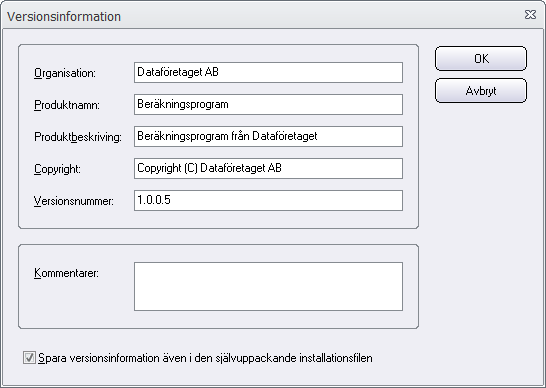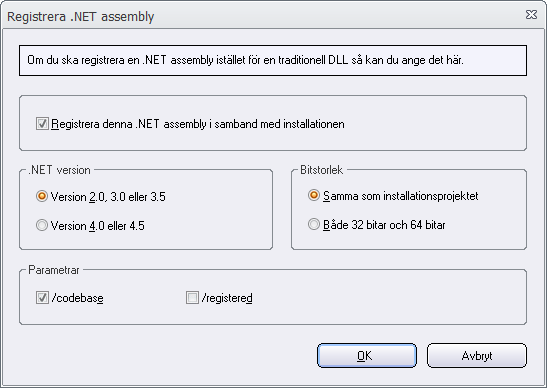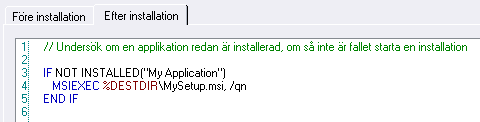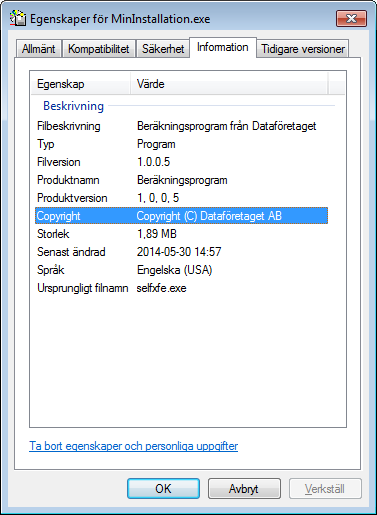De flesta företag har idag nyhetsbrev som de skickar ut till kunder och samarbetspartners eftersom det är ett enkelt sätt att informera om nyheter, men alla är nog inte medvetna om att e-postmarknadsföring också är det mest kostnadseffektiva sättet att marknadsföra och sälja produkter och tjänster. Det visar många undersökningar. Men detta förutsätter dock att man gör på rätt sätt och använder ett bra e-postverktyg.
Nya förutsättningar för nyhetsbrev och e-postmarknadsföring
De senaste åren har det skett stora förändringar när det gäller hanteringen av e-post vilket ställer nya krav på hur nyhetsbrev ska utformas och skickas ut för att man ska uppnå bästa möjliga resultat. Bl.a har bekämpandet av skräppost – där allt striktare filter används för att stoppa spam – gjort att det blivit svårare för legitima nyhetsbrev att nå sina mottagare. Sedan läser alltfler nyhetsbreven i smarttelefoner och surfplattor, vilket ställer nya krav på utformningen av nyhetsbrev.
 MultiMailer hanterar ovanstående effektivt
MultiMailer hanterar ovanstående effektivt
Genom att använda nyhetsbrevsverktyget MultiMailer så behöver du inte oroa dig för ovanstående problem. Förutom att skapa och skicka ut nyhetsbrev på rätt sätt så kan MultiMailer hjälpa dig att ta fram personliga nyhetsbrev, hantera e-poststudsar, ta bort dubbletter, hantera prenumerationer och avanmälningar, föra statistik över e-postutskick, ge underlag för uppföljning av e-postutskick mm.
Alla e-postutskick sker via en auktoriserad e-postserver, SamLogic MultiMailer E-postserver, vilket minskar risken för att dina nyhetsbrev fastnar i skräppostfilter av misstag. Men systemet är flexibelt, så har du redan en egen e-postserver så kan den också användas med MultiMailer.
Varför ska du välja MultiMailer?
Idag finns det många olika nyhetsbrevstjänster och nyhetsbrevs-program på marknaden. Vi har frågat MultiMailer-användarna varför de föredrar MultiMailer före andra nyhetsbrevsverktyg, och här är några orsaker som de har uppgett:
- Användargränssnitt, dokumentation, tips och support (inkl. telefonsupport) är på svenska.
- Skapade nyhetsbrev ser bra ut i smarttelefoner, plattor, bärbara datorer och stationära datorer.
- Hög leveransbarhet. Eftersom en auktoriserad e-postserver används så ökar chansen att nyhetsbreven tar sig förbi skräppostfilter.
- Enkelt att använda. Tack vare feedback från våra användare så har vi skapat ett system som upplevs som väldigt lättanvänt.
- Snabbt användargränssnitt. Även om data kan placeras i molnet så körs själva användargränssnittet lokalt vilket gör det mycket snabbt.
- Användarna kan sköta allt själva utan att behöva vara tekniker eller designers vilket gör att de slipper vara beroende av andra.
 Utvärdera MultiMailer kostnadsfritt
Utvärdera MultiMailer kostnadsfritt
För att du också ska kunna upptäcka fördelarna med MultiMailer så kan du utvärdera nyhetsbrevsverktyget helt kostnadsfritt och utan förpliktelser. Klicka på länken nedan så skickar vi mer information:
> Jag vill prova MultiMailer
Läs även följande blogginlägg och artiklar
> E-postmarknadsföring vs Facebook, vilket är bäst?
> Så fungerar skräppostfilter
> 15 tips om hur du ger dina nyhetsbrev lägre spampoäng



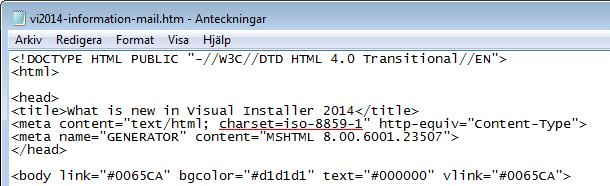
 En uppdaterad version av menyverktyget
En uppdaterad version av menyverktyget 
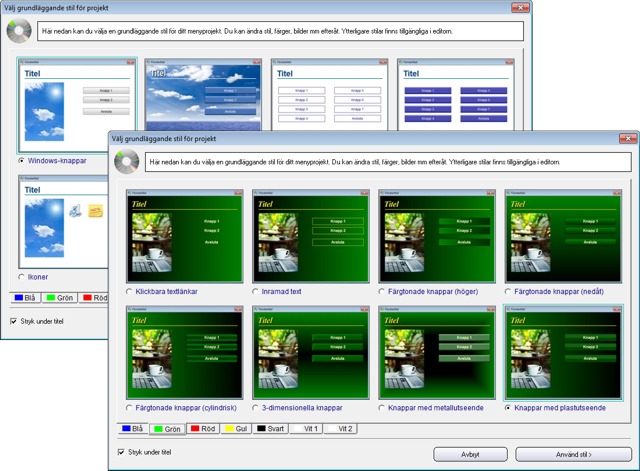

 Genom att använda kampanjfunktionen i e-postverktyget
Genom att använda kampanjfunktionen i e-postverktyget 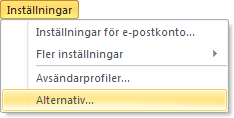
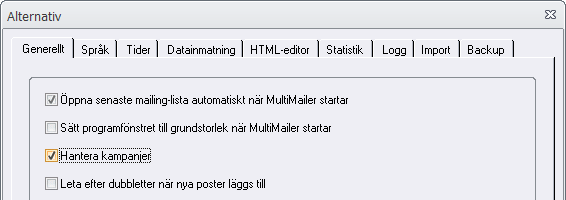
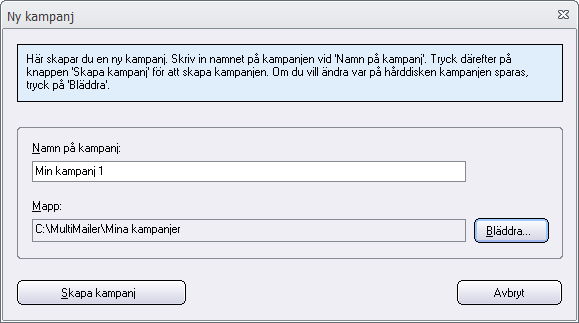
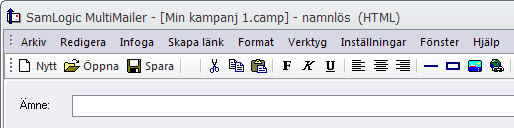
 Vi har nu släppt version 2.0 av
Vi har nu släppt version 2.0 av  En uppdaterad version av installationsverktyget
En uppdaterad version av installationsverktyget